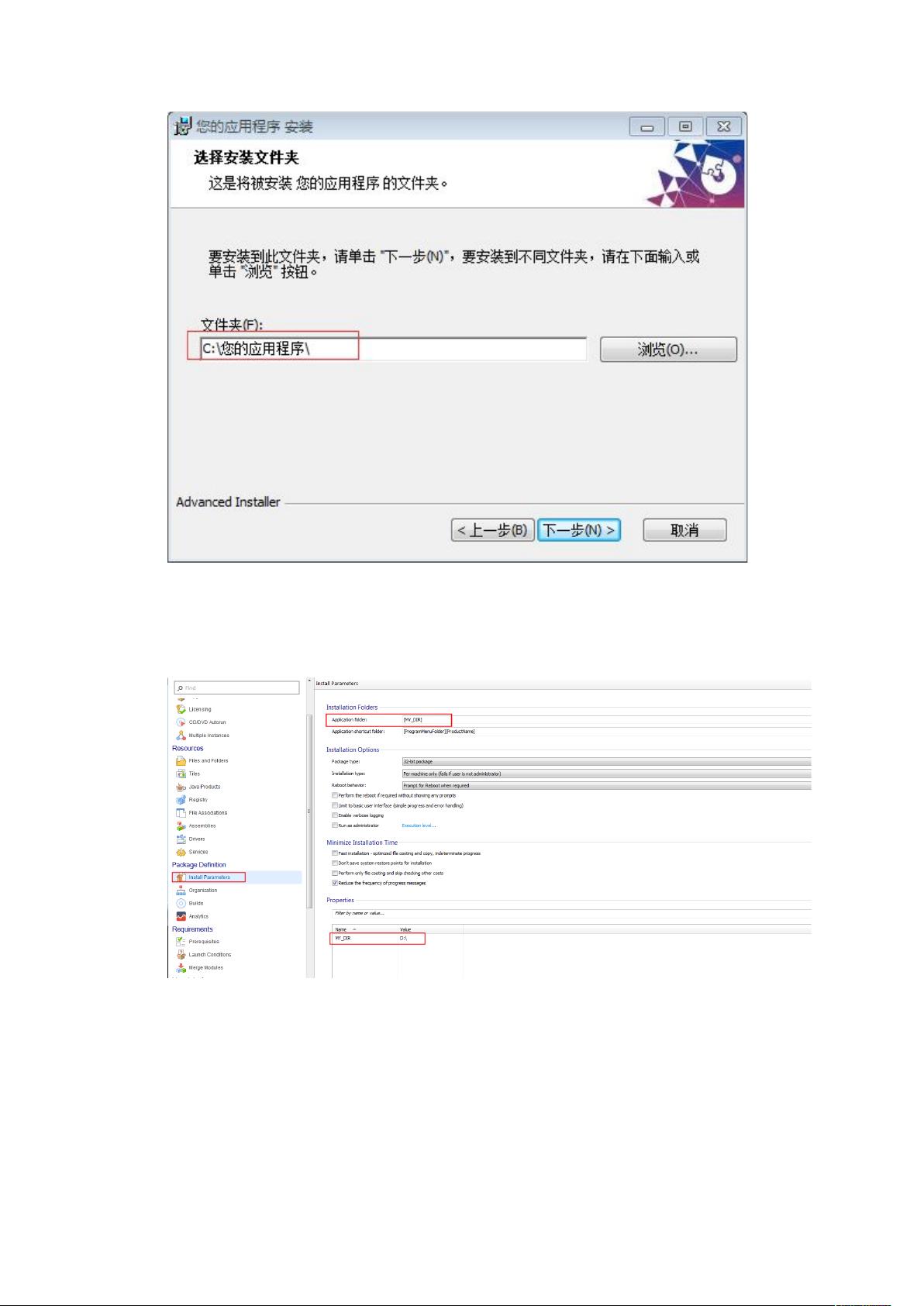Advanced Installer详细教程:解决制作过程中的常见问题与自定义设置
需积分: 5 38 浏览量
更新于2024-09-07
收藏 1.25MB DOCX 举报
本篇教程详细介绍了Advanced Installer的高级使用技巧,特别是针对在制作安装包过程中可能会遇到的一些具体问题进行了解答。Advanced Installer是一款强大的应用程序打包工具,它允许用户轻松定制安装过程,包括填写应用程序信息、设置默认安装路径、预置预装软件、自定义行为以及创建桌面快捷方式。
1. **应用程序信息设置**:在创建安装包时,关键信息包括应用程序名称(Name)、版本号(Version)和发布机构(Publisher)。图标应选择能代表应用的控制面板显示图标,以便用户识别。
2. **安装路径管理**:
- **默认安装路径**:通过编辑Applicationfolder输入框,可以设定默认安装路径。例如,选择"[WindowsVolume][ProductName]"会自动填充安装到C盘的特定应用程序文件夹。
- **自定义路径**:如果默认格式不满足需求,可以通过添加属性(如属性名为MY_DIR,值为D:\)并将其应用到applicationfolder来指定特定路径。
3. **预装软件**:预装功能使得开发者能在目标应用程序安装前安装额外软件,只需将相关软件拖入pre-install目录即可。
4. **事件和行为控制**:学习如何编写自定义行为,比如通过添加custom action(如`executecustomaction`)来执行特定任务,并通过argument指定具体的自定义行为。
5. **桌面快捷方式**:创建安装后在桌面的快捷方式,通过Filesandfolders->desktop菜单进行设置,选择要链接的已安装文件。
6. **控件属性获取**:dialog控件能够显示特定属性值,如"[ATB_COM]",帮助开发者动态展示数据。
7. **文本框默认值设置**:为了提高用户体验,文本框控件需要设置明确的属性名,便于后续管理和调整其默认显示内容。
这篇教程深入浅出地指导用户如何充分利用Advanced Installer的各项功能,确保安装包制作的准确性和用户体验。无论是初次使用者还是经验丰富的开发人员,都能从中找到解决实际问题的实用技巧。通过熟练掌握这些步骤,可以大大提高软件安装包的定制化程度和效率。
2013-11-04 上传
2023-06-28 上传
2023-12-16 上传
2021-04-06 上传
2016-04-18 上传
点击了解资源详情
点击了解资源详情
sillyhome
- 粉丝: 0
- 资源: 5
最新资源
- Java集合ArrayList实现字符串管理及效果展示
- 实现2D3D相机拾取射线的关键技术
- LiveLy-公寓管理门户:创新体验与技术实现
- 易语言打造的快捷禁止程序运行小工具
- Microgateway核心:实现配置和插件的主端口转发
- 掌握Java基本操作:增删查改入门代码详解
- Apache Tomcat 7.0.109 Windows版下载指南
- Qt实现文件系统浏览器界面设计与功能开发
- ReactJS新手实验:搭建与运行教程
- 探索生成艺术:几个月创意Processing实验
- Django框架下Cisco IOx平台实战开发案例源码解析
- 在Linux环境下配置Java版VTK开发环境
- 29街网上城市公司网站系统v1.0:企业建站全面解决方案
- WordPress CMB2插件的Suggest字段类型使用教程
- TCP协议实现的Java桌面聊天客户端应用
- ANR-WatchDog: 检测Android应用无响应并报告异常